Создание пользовательского шаблона страницы в WordPress Twenty Seventeen
Опубликовано: 2022-10-23Чтобы создать пользовательский шаблон страницы в WordPress Twenty Seventeen, вам необходимо выполнить следующие шаги: 1. Во-первых, вам нужно создать новый файл в папке темы WordPressTwentySeventeen. Вы можете сделать это, перейдя в Панель управления WordPress > Внешний вид > Редактор. 2. После того, как вы создали новый файл, вам нужно будет вставить в него следующий код: /* Имя шаблона: Пользовательский шаблон страницы */ get_header(); // Цикл if ( have_posts() ) : while ( have_posts() ): the_post(); // Здесь находится ваш код… endwhile; конец; получить_нижний колонтитул(); ? > 3. Сохраните файл и загрузите его на свой сервер WordPress. 4. Теперь вы можете перейти в Панель управления WordPress > Страницы и нажать кнопку «Добавить новую». 5. На экране « Добавить новую страницу » вы увидите поле «Атрибуты страницы» с правой стороны. В этом поле вы увидите раскрывающийся список «Шаблон». В этом раскрывающемся списке вам нужно будет выбрать опцию «Пользовательский шаблон страницы». 6. Сохраните страницу и просмотрите ее на своем веб-сайте.
Пользовательский шаблон страницы WordPress доступен в различных форматах. Файл шаблона, который используется для создания веб-сайта WordPress, известен как page.php. Чтобы создать или отредактировать собственный шаблон страницы WordPress, вы должны иметь базовые знания HTML, CSS и PHP. Файл page.php находится в /wp-contents/themes/ВАША ТЕМА/ и служит по умолчанию для страниц. На следующем шаге страница должна отображаться с несколькими строками кода. В этой демонстрации я покажу вам, как изменить стандартный шаблон страницы Twenty Sixteen. Вернитесь на страницу без Sidebar.html, чтобы найти его.
После того, как вы изменили размер области содержимого, вы можете сделать это снова. В WordPress вы также можете создать пользовательскую роль для каждого пользователя, которому вы хотите назначить определенные привилегии. Если вам интересно узнать, как масштабируемый хостинг WordPress от Cloudways может помочь вам ускорить работу вашего веб-сайта, вы можете подписаться на бесплатную пробную версию.
Как создать шаблон WordPress?
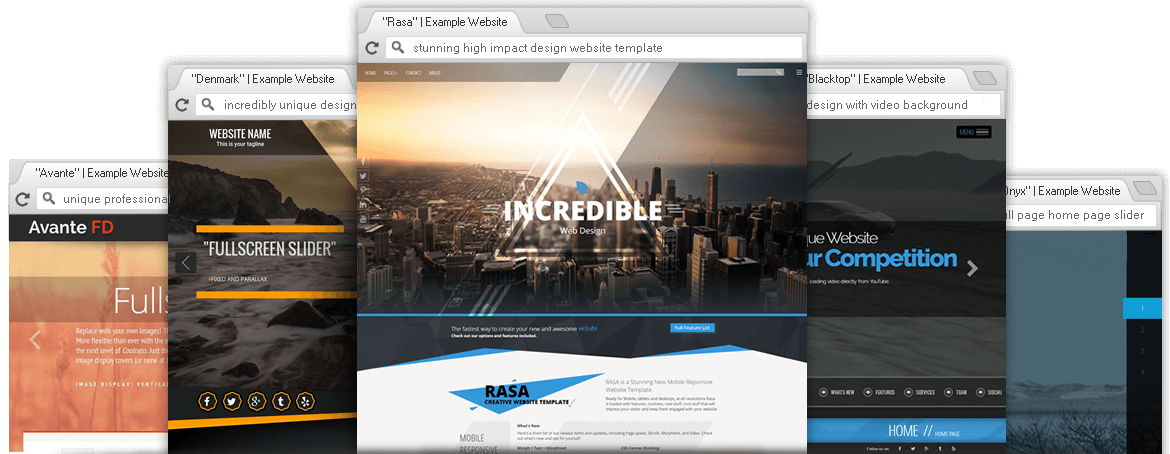
На этот вопрос нет универсального ответа, так как процесс создания шаблона WordPress будет варьироваться в зависимости от желаемого внешнего вида и функциональности готового продукта. Однако есть несколько основных шагов, которые обычно выполняются при создании шаблона WordPress: 1. Выберите тему WordPress, которая включает основные элементы макета и дизайна, которые вы хотите использовать для своего шаблона. 2. Используйте инструмент WordPress Customizer для дальнейшей настройки внешнего вида вашей темы, включая цвета, шрифты и другие визуальные элементы. 3. При желании создайте собственный код для своего шаблона с помощью текстового редактора, такого как стандарты кодирования WordPress. 4. Сохраните файл(ы) шаблона в безопасном месте на вашем компьютере. 5. Загрузите файлы шаблона на свой сайт WordPress. 6. Протестируйте свой шаблон, чтобы убедиться, что он работает должным образом. 7. Сохраните свой шаблон как постоянную часть вашего сайта WordPress.
Если вы часто создаете документ определенного типа, сохраните его как шаблон, чтобы использовать его в качестве отправной точки. Выберите элемент шаблона в списке Тип файла в Word. Щелкните Шаблон Word с поддержкой макросов, если ваш документ содержит макросы. После того, как вы загрузили и сохранили файл, вы можете изменить свой шаблон, открыв его, внеся изменения и сохранив его. В поле «Сохранить как» введите имя нового шаблона . Нажав кнопку «Где», вы можете выбрать, где будет сохранен шаблон. Шаблон сохраняется в /Users/username/Library/Group Containers/UBF8T346G9.Office/User Content/Templates, если вы не укажете другое место.
Открыв пустую презентацию, нажмите Образец слайдов на вкладке Вид. Образец слайдов — это слайд большего размера в правом верхнем углу списка эскизов слайдов. В поле «Сохранить как» выберите место, из которого будет сохранен шаблон. Если вы не укажете другое место, шаблон будет храниться в /Users/username/Library/Group Containers/UBF8T346G9. Перейдите к месту, где будет сохранен шаблон, чтобы выбрать его в поле «Где». Шаблон хранится в /Users/username/Library/Group Containers/UBF8T346G9.Office/User Content/Templates, если вы не измените расположение. Чтобы создать новую презентацию на основе шаблона, перейдите в меню «Файл» и нажмите «Создать из шаблона», затем выберите шаблон, который хотите использовать.
Выберите Шаблон Word (.dotx) во всплывающем меню «Формат». Чтобы сохранить новый шаблон, заполните поле «Сохранить как» именем, которое вы хотите использовать. Доступ к шаблону можно получить через папку /Users/username/Library/Application Support/Microsoft/Office/User Templates/My Templates в папке /Users/username/Library/Application Support/Microsoft/Office/User Templates/My Templates. Папка библиотеки обычно скрыта в Mac OS X (Lion). Папка библиотеки не будет отображаться в Finder, если вы используете Mac OS X 7 (Lion). Finder можно использовать для создания новой папки в /Users/username/Library/Application Support/Microsoft/Office/User Templates/My Templates для организации шаблонов. Вы можете изменить внешний вид любого документа, основанного на шаблоне, отредактировав, удалив или изменив любой текст, графику или другие элементы.
Нажав кнопку «Формат», вы можете получить доступ к шаблону PowerPoint (.potx). Когда вы нажмете «Сохранить», введите имя, которое вы хотите использовать для нового шаблона, а затем нажмите «Сохранить». Вы не должны ничего менять в /Users/username/Library/Application Support/Microsoft/Office/User Templates/My Templates, если только вы не предпочитаете использовать другое место. Доступ к папке Library возможен только через Mac OS X (Lion). Нажав Создать из шаблона на стандартной панели инструментов, вы можете изменить шаблон. Перейдите к левой панели навигации, щелкнув ШАБЛОНЫ на левой панели навигации. Если вы не можете найти шаблон, перейдите в поле поиска и найдите шаблон на основе ключевого слова, которое вы ищете.

Этот шаблон можно сохранить в папке /Users/username/Library/Application Support/Microsoft/Office/User Templates/My Templates. Доступ к Finder можно получить через /Users/username/Library/Application Support/Microsoft/Office/User Templates/My Templates. По умолчанию папка Library скрыта в Mac OS X 7 (Lion). Когда вы запустите новое настольное приложение Word, вы сможете использовать свой шаблон для новых документов.
Этот шаблон можно использовать для создания различных макетов постов в зависимости от типа контента, который вы хотите включить. Макет постов и статей блога может быть проще или сложнее в зависимости от ваших предпочтений. Вы также можете добавить еще больше настраиваемых типов сообщений в свои сообщения в блоге и статьи, чтобы сделать их более сложными и продемонстрировать свои навыки. Чтобы начать настройку шаблона, просто откройте его и начните делать это. Если вы выберете его, вы сможете снова и снова использовать его в своем блоге в качестве нового шаблона WordPress .
Создание нового веб-сайта WordPress
Чтобы начать работу с вашим новым веб-сайтом, вы должны выбрать тему WordPress. Используя тему, вы сможете создать базовую основу для своего веб-сайта. Веб-сайт включает в себя такие файлы, как таблицы стилей (код, управляющий внешним видом и поведением веб-сайта), сценарии (код, выполняющий основные задачи управления контентом, такие как загрузка контента) и шаблоны (код, создающий дизайн веб-сайта). Чтобы создать новый веб-сайт, вы должны скопировать все файлы из предыдущего в новую папку на вашем компьютере. После этого у вас будет возможность использовать созданную вами тему WordPress. Начните с открытия папки темы WordPress и выбора файла, который вы хотите использовать в качестве шаблона. Ваш веб-сайт может быть создан с использованием любого кода HTML, CSS или PHP. Вы можете использовать один и тот же шаблон на всех страницах вашего веб-сайта после его создания. Как вы увидите, откройте файл, который вы хотите использовать в качестве шаблона, а затем щелкните меню «Файл». Вы должны нажать «Сохранить как», прежде чем сможете сохранить его. После того, как вы нажмете «Сохранить как», выберите параметр «Шаблон» . Выберите файл, который вы хотите использовать в качестве шаблона, в диалоговом окне «Выбор файла шаблона» и сохраните его.
Как настроить макет WordPress?
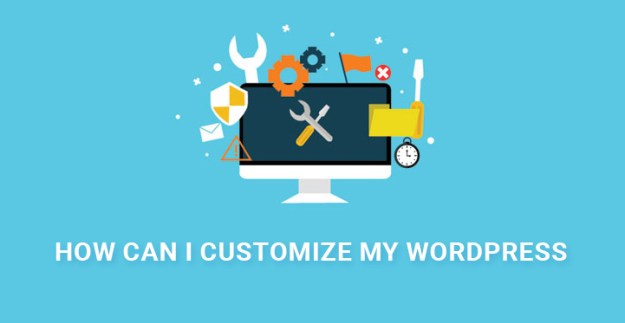
Есть несколько способов настроить макет WordPress . Вы можете изменить тему, что изменит общий вид вашего сайта. Вы также можете добавить плагины, чтобы добавить дополнительные функции, или вы можете редактировать код напрямую, чтобы внести изменения.
В большинстве случаев ваша домашняя страница — это первое, что посетители увидят на вашем сайте. Хорошая домашняя страница поможет привлечь новых посетителей, а также задаст тон вашему сайту. Цель этой статьи — продемонстрировать, как изменить внешний вид вашей домашней страницы в WordPress. Встроенные инструменты темы с широкими возможностями настройки позволяют использовать их наиболее удобным образом. Если вы не хотите менять свою тему, единственный другой вариант — создать свою собственную. Хотя не все компоновщики страниц бесплатны, вам следует подумать о том, чтобы заплатить за один из них, если вы хотите улучшить внешний вид своей домашней страницы. После того, как вы создали свою страницу с помощью компоновщика страниц, WordPress должен распознать ее как основную страницу.
Настройщик WordPress включен в каждую установку WordPress и может использоваться для настройки каждой темы. С помощью этого инструмента вы можете управлять всеми своими сообщениями и страницами из одного места. Это означает, что вы можете изменить домашнюю страницу в любое время года. Нет причин использовать настройщик, если вы используете плагин компоновщика страниц. На вкладке «Дополнительные CSS» вы также можете добавить собственный код CSS. Этот инструмент можно использовать для создания любой страницы или поста WordPress, а не только домашней страницы. После внесения всех изменений вы сможете их опубликовать.
Брендинговая кампания — это рекламная кампания, в которой используется брендинг. Делая свою продукцию более заметной для потребителей, это может привести к значительному объему продаж. Для каждого веб-сайта будет несколько изменений на его домашней странице. Крайне важно обновлять внешний вид вашего веб-сайта, чтобы он оставался свежим и напоминал посетителям о том, что он регулярно обновляется.
Как настроить тему WordPress
Можно ли настроить вордпресс? Настройщик WordPress — это самый удобный способ настроить вашу тему WordPress. Это можно сделать, щелкнув ссылку «Настроить» в верхней части экрана при просмотре своего сайта (когда вы вошли в систему) или щелкнув ссылку «Настройка» в нижней части экрана после выхода из системы. На экране администратора выберите «Внешний вид» > «Настроить». Что такое настройка WordPress ? С помощью страницы настройки WordPress вы можете внести изменения в заголовок и слоган своего сайта и сразу же увидеть, как он выглядит при просмотре на вашем веб-сайте. Расширив группу настроек Site Identity, вы можете изменить текст таким образом. Как только вы наберете текст, вы увидите новый текст в правой части экрана.
